相信在座的用户对nero express并不陌生,不过你们晓得nero express如何刻录CD音乐光盘吗?下面小编就为各位带来了nero express刻录CD音乐光盘的方法,感兴趣的用户快来下文看看。
第1步,在开始菜单中依次单击“所有程序”→Nero 7 Premium→“数据”→Nero Express命令,运行Nero Express程序。
第2步,在Nero Express程序窗口的左窗格中单击“音乐”选项,然后在右窗格中单击“音乐光盘”选项。
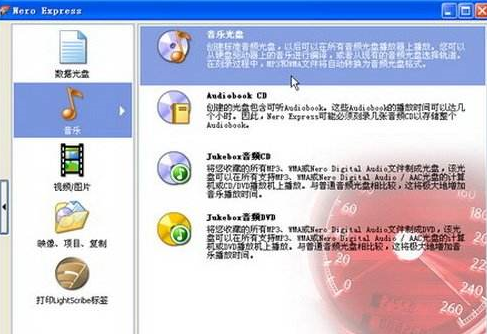
第3步,打开“我的音乐CD”对话框,单击“添加”按钮。
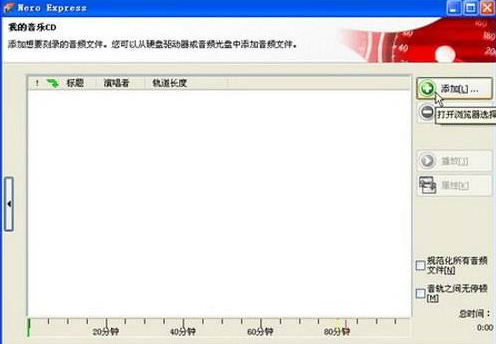
第4步,在打开的“添加文件和文件夹”窗口中,找到并选中准备刻录成CD音乐光盘的音频文件,然后单击“添加”按钮。完成添加并确保所添加的文件数量没有超过CD音乐光盘的播放总时长后,单击“关闭”按钮。

第5步,返回“我的音乐CD”对话框,单击“下一步”按钮。

第6步,打开“最终刻录设置”对话框,在“当前刻录机”下拉列表中选择准备使用的刻录机,然后在“标题(光盘文本)”和“演唱者(光盘文本)”编辑框中分别输入自定义的信息。然后选中“刻录后检验光盘数据”复选框,并单击“刻录”按钮。
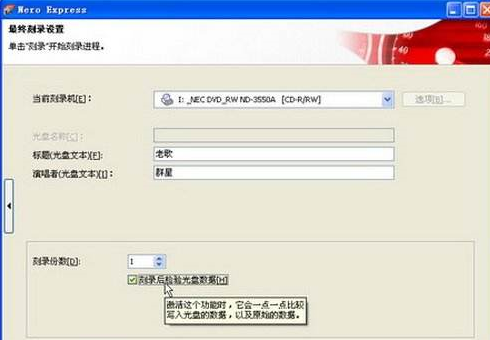
第7步,Nero Express进入刻录进程,刻录过程无需人为参与。刻录完成以后会自动进入数据校验过程。如果校验顺利通过,则会提示用户校验完成,光盘自动弹出。在打开的提示框中单击“确定”按钮。
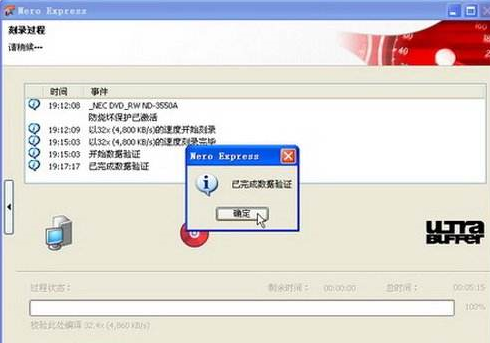
第8步,返回“刻录过程”对话框,单击“下一步”按钮。最后关闭Nero Express程序窗口即可。
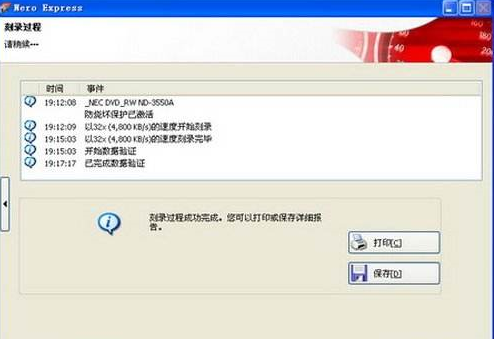
以上就是小编给大家带来的nero express刻录CD音乐光盘的方法,希望本文内容能帮助到大家!



 超凡先锋
超凡先锋 途游五子棋
途游五子棋 超级玛丽
超级玛丽 口袋妖怪绿宝石
口袋妖怪绿宝石 地牢求生
地牢求生 原神
原神 凹凸世界
凹凸世界 热血江湖
热血江湖 王牌战争
王牌战争 荒岛求生
荒岛求生 植物大战僵尸无尽版
植物大战僵尸无尽版 第五人格
第五人格 香肠派对
香肠派对 问道2手游
问道2手游




























